
即使在现代世界中,当用户更喜欢用于操作系统的漂亮图形贝壳时,有些需要安装DOS。在所谓的可启动闪存驱动器的帮助下执行此任务是方便的。这是最常见的可移动USB驱动器,用于从中加载OS。以前,为了这些目的,我们采取了光盘,但现在他们的时代过去了,小型运营商来转移,这很容易放在口袋里。
如何使用DOS创建可启动的USB闪存盘
有几个程序允许您写下来。它们中最简单的是下载操作系统的ISO映像,并使用Ultraiso或Universal USB安装程序写入它。在课程中详细描述了记录过程,以在Windows中创建可启动闪存驱动器。课:在Windows上创建可启动闪存驱动器的说明
至于下载图像,有一个非常方便的旧DOS资源,您可以在那里免费下载各种版本的DOS。
但是有许多节目最适合DOS。关于他们和谈话。
方法1:Wintoflash
您已在Wintoflash中创建可启动的闪存驱动器有一个指令。因此,如果您有任何问题或问题,则可以在适当的课程中找到解决方案。
课:如何在Wintoflash中创建可启动的USB闪存驱动器
但是对于MS-DOS,录制过程看起来比其他情况不同。所以,为了使用Winteflash,这样做:
- 加载程序并安装它。
- 单击“高级模式”选项卡。
- 靠近“任务”刻字,选择“使用MS-DOS创建媒体”选项。
- 单击“创建”按钮。
- 在打开的下一个窗口中选择所需的USB驱动器。
- 等到程序写入指定的图像。通常这个过程只需要几分钟。这尤其是强大和现代化的计算机尤其如此。
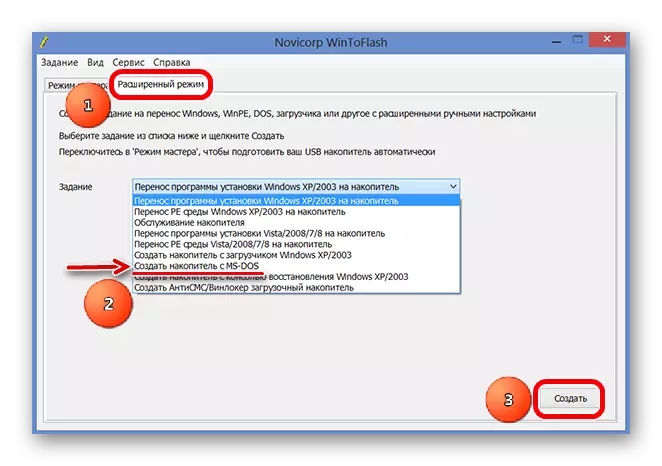
方法2:HP USB磁盘存储格式工具2.8.1
HP USB磁盘存储格式工具当前在较新的版本中发布而不是2.8.1。但现在它没有能够使用DOS操作系统创建可引导介质。因此,您需要下载更旧的版本(您可以找到超过2.8.1的版本)。这可以例如在F1CD资源站点上完成。下载并运行此程序的文件后,请按照下列步骤操作:
- 在“设备”下,选择插入的USB闪存驱动器,您将记录下载的图像。
- 在铭文“文件系统”下指定其文件系统。
- 将框放在格式选项块中的快速格式项目附近。在铭文中进行同样的“创建DOS启动盘”。实际上,这个非常的点负责创建具有DOS的可启动驱动器。
- 按Trotootch按钮选择下载的图像。
- 在警告窗口中单击“是”,将在上一个操作之后出现。它说,来自承运人的所有数据都将丢失,而不可逆转。但我们了解它。
- 等到HP USB磁盘存储格式工具完成以录制USB闪存驱动器上的操作系统。这通常不需要大量的时间。
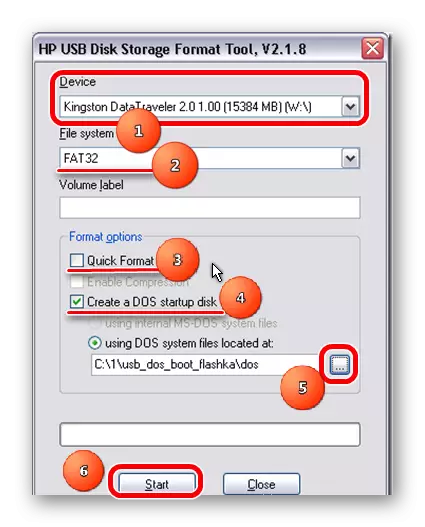
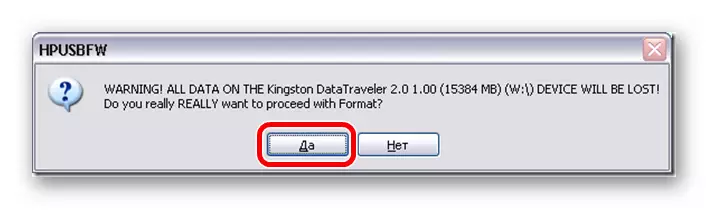
方法3:Rufus
对于我们网站上的Rufus程序,还有自己的说明,可以创建可引导的闪存驱动器。
课:如何在Rufus中创建带有Windows 7的可启动USB闪存盘
但是,对于MS-DOS来说,还有一个重要的细微态,其专门是指这个操作系统的记录。要使用rufus执行以下操作:
- 在“设备”下,选择可移动信息载体。如果程序没有检测到它,请重新启动它。
- 在“文件系统”字段中,选择“FAT32”,因为它最适合DOS操作系统。如果另一个文件系统位于以下闪存驱动器上,则将格式化,这将导致安装所需的。
- 在“创建启动盘”项附近勾选。
- 在她附近,选择两个选项中的一个,具体取决于您下载的操作系统 - “MS-DOS”或“免费DOS”。
- 在“操作系统类型”选择字段中,单击驱动器图标以指定所需图像所在的位置。
- 单击“开始”按钮开始创建引导驱动器的进程。
- 之后,与HP USB磁盘存储格式工具中几乎相同的警告。在其中,点击“是”。
- 等到录音结束。
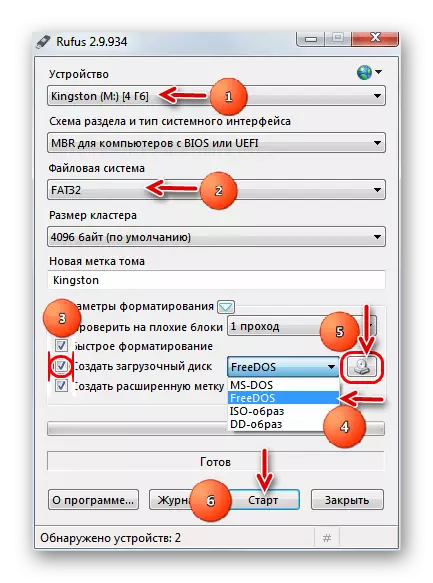
现在,您将拥有一个完成的闪存驱动器,您可以将DOS安装到计算机并使用它。正如您所看到的,此任务足够简单,它不需要大量时间。
也可以看看:创建启动闪存驱动器的最佳程序
